
Vérification de l'affichage du disque dans Windows
Si l'ordinateur portable n'a pas de problèmes logiciels ou matériels, ouvrez le tiroir du lecteur extrêmement simple - il suffit d'appuyer sur le bouton qui est responsable de cette fonction. Selon le modèle Lenovo, il peut y avoir une longue conservation (environ 3 secondes).
Du côté de l'affaire, la prise habituelle peut rencontrer, que certains utilisateurs sont acceptés pour un lecteur. Cela peut être compris non seulement par l'absence d'un bouton, mais aussi les inscriptions, l'identification des signes que c'est un lecteur à cet endroit.

Cependant, le bouton peut pas toujours: si le lecteur est pas visible dans le système d'exploitation, il ne sera pas en mesure d'ouvrir. En règle générale, cela témoigne de la rupture mécanique. Pour en savoir si l'ordinateur voit le lecteur, comme suit. Le plus facile à regarder dans la (fenêtre / « Mon ordinateur » « Ce ordinateur ») « Explorer » et trouver le lecteur à partir du lecteur de disque local. Si elle est présentée, allez dans les options pour un article révélateur sur les méthodes d'ouverture, et si le lecteur n'y est pas visible, suivez cette instruction:
- Exécutez le « Gestionnaire de périphériques » en appelant le menu « Exécuter » dans le menu Win + R. Dans la commande Sélectionner devmgmt.msc dans le champ, puis cliquez sur OK.
- Dans Windows 8 et 10, il peut également être fait en cliquant sur le PCM sur « Démarrer » et en allant dans le Gestionnaire de périphériques.
- La liste des périphériques doit afficher la catégorie « lecteurs DVD et CD-ROM ». Développer et voir s'il y a un nom « lecteur de CD-ROM » ou le plus près possible de lui. Options avec une longue série de caractères et / ou contenant le mot « virtuel » ne conviennent pas, car ils indiquent émulateurs virtuels que vous pouvez créer grâce à des programmes spéciaux tels que des outils et UltraISO Daemon. Dans la capture d'écran, l'option désirée est marquée ci-dessous.
- À côté du lecteur ne doit pas être une icône jaune ou rouge indiquant la disponibilité des problèmes. Si vous les voyez, faites attention aux options 2, 4, 5 de cet article. Nous suggérons d'essayer tous les autres instructions dans l'ordre.


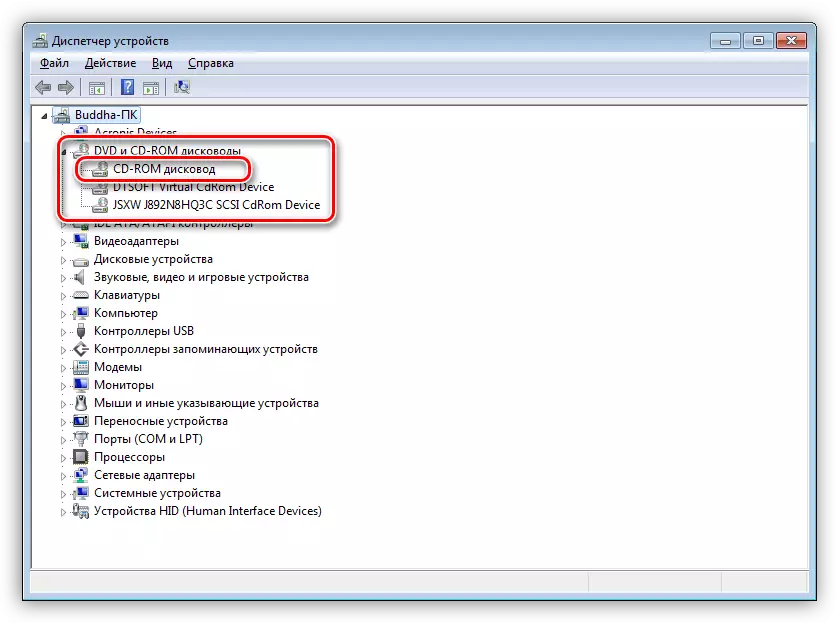
Option 1: Touche du clavier
Sur certains, la plupart très anciens ordinateurs portables Lenovo, il y a une touche du clavier, qui ouvre le lecteur en appuyant. Il est toujours dans le F-ligne et des clics en conjonction avec la touche FN. Sur la photo, il est clair que la touche F9 est responsable. Regardez le clavier de votre ordinateur portable une clé similaire, peut-être avec un autre numéro, mais une icône de flèche similaire vers le haut.
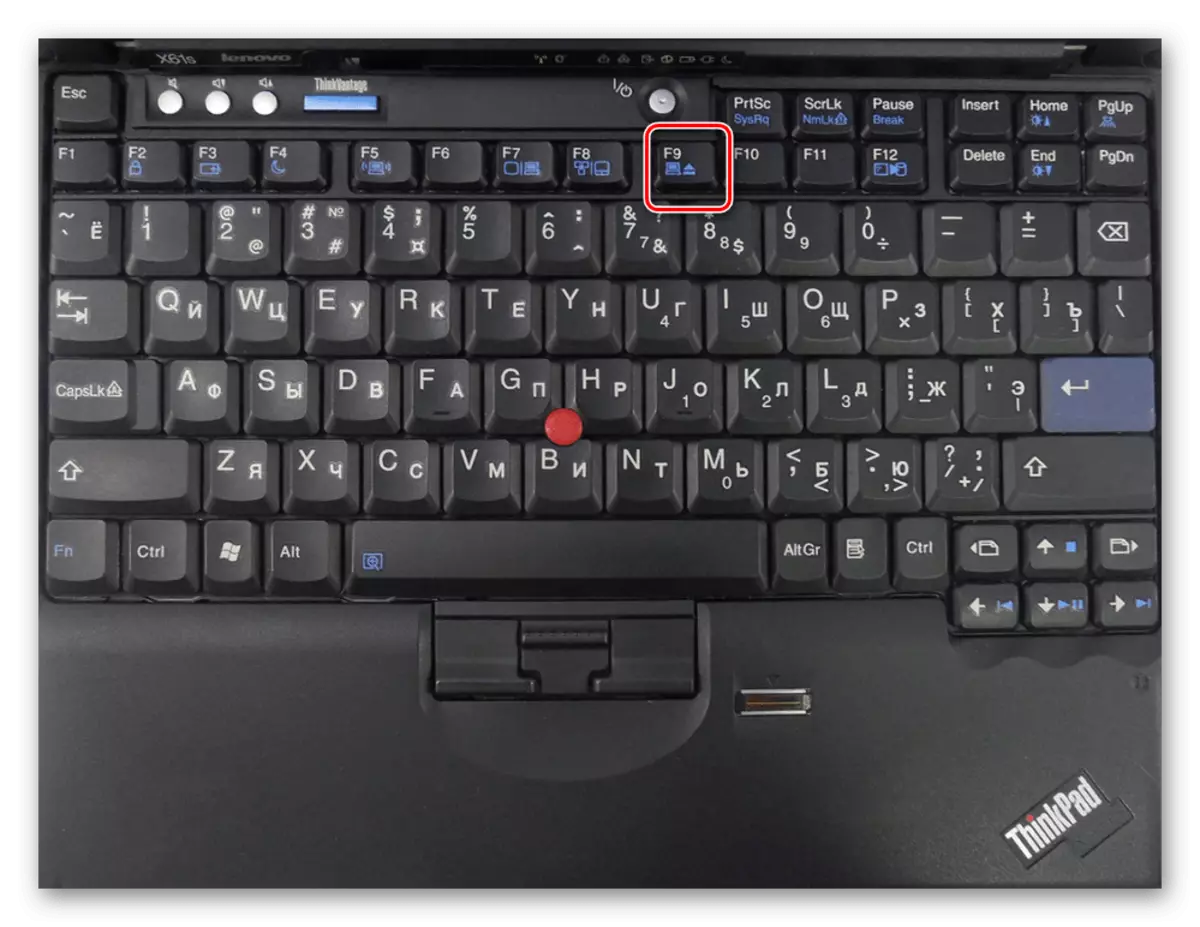
Option 2: Relancer un ordinateur portable et recherche de programmes contradictoires
Parfois, un problème avec un lecteur se pose en raison d'un ordinateur portable ou d'un programme sans succès qui empêche le lecteur de disque pour ouvrir. Vous pouvez voir quel logiciel est en cours d'exécution sous Windows, fermez tous les logiciels qui peuvent interagir avec le lecteur de toute façon, et puis essayez d'ouvrir la dernière fois. Ou tout simplement redémarrer l'ordinateur portable et sans lancer tous les programmes inutiles, essayez d'ouvrir le tiroir du CD-ROM.Sur l'apparition de problèmes peuvent affecter les applications en cours d'exécution avec des disques virtuels. Si tel est votre cas, supprimez le programme, en plus, en essayant d'installer l'ancien ou, au contraire, une nouvelle version dans laquelle il n'y a pas de conflit d'entraînement physique. Si nécessaire, vous devrez restaurer le système pour se débarrasser des traces de logiciels incompatibles, par exemple, à partir du registre du système.
En savoir plus: Restauration du système dans Windows 7 / Windows 10
Option 3: Système "Explorer"
A travers le « Explorer » dans Windows, vous pouvez lancer une émission de plateau. Pour ce faire, allez dans « Cet ordinateur » / « Mon ordinateur » ou en utilisant le volet gauche de la « Explorer », cliquez-droit sur le lecteur et sélectionnez « Extraire ».

Dans une situation où vous essayez de supprimer un lecteur vide, il ne peut pas être affiché dans le « Explorer ». Pour sa visibilité, l'un des paramètres sont chargés de vérifier et changer si nécessaire:
- Etre dans le « Explorer », sous Windows 10, cliquez sur l'onglet « Affichage », puis par le bouton « Paramètres ».
- Dans Windows 7, utilisez plutôt le bouton « Trier », après que vous sélectionnez « Paramètres du dossier et la recherche ».
- Dans une nouvelle fenêtre, passez à l'onglet « Affichage », trouver l'élément « Cacher les disques vides » (dans Windows 10) ou « Masquer les disques vides dans le dossier Computer » (sous Windows 7) et retirez la case de celui-ci. Fermer la fenêtre en cliquant sur « OK ».
- Répétez l'étape d'extraction à travers le « Explorer ».
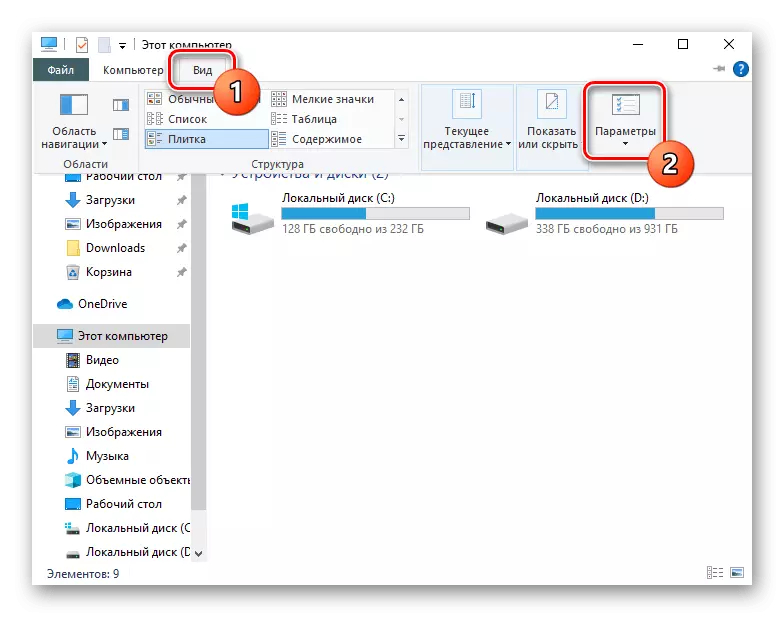


Option 4: paramètres Windows
Dans certains cas, Windows ne voit pas le lecteur ou ne peut pas être supprimé car il y a eu des changements relativement sérieux dans le travail de l'ordinateur portable. Ceux-ci comprennent les BIOS mal configurés, et des problèmes avec le pilote, registre ou même l'activité virale. L'utilisateur doit essayer toujours de savoir ce que les paramètres influent sur le fait que le lecteur ne peut pas être ouvert. En cela, vous pouvez aider notre article distinct sur le lien ci-dessous.Lire la suite: Nous résolvons le problème avec l'absence d'un lecteur sous Windows
Option 5: Extraction d'urgence
Si aucune des méthodes standard aider à résoudre la tâche, il y a une chance qu'il ya des problèmes matériels. Tout d'abord, vous devez utiliser le retrait d'urgence - sur l'emballage Lenovo à côté du bouton d'ouverture il devrait y avoir un petit trou. Il a un bouton en retrait, il est nécessaire de cliquer sur quelque chose de pas très forte et mince: un clip cassé, un fil, une aiguille « oreille », etc. Ne pas utiliser des objets qui peuvent casser! Ceux-ci comprennent: allumettes, cure-dents et plastique mince. Leur épave peut aggraver la situation ou de vous priver des derniers espoirs pour extraire le plateau du lecteur.

Appuyez sur le gadget sur le bouton de sorte que sa pression a ressenti. Peut-être que vous devrez attendre quelques secondes. Dans la plupart des cas, après cela, le lecteur ouvrira.
Il convient également de noter que certains modèles de l'autre côté du bouton d'urgence peut être la même petite LED que les utilisateurs inexpérimentés ou ceux qui ont pas très bonne vision peuvent être confondus. Inspecter cette zone plus attentivement endommager accidentellement l'ampoule.
Il y a toujours une chance qu'aucune des recommandations proposées aide. Cela signifie généralement les éléments suivants:
- Quelques-unes des pièces d'entraînement bloquées;
- Entraînement en tant que dispositif défectueux;
- Infiltrés ou endommagé la boucle connectant le lecteur avec la carte mère.
Les utilisateurs expérimentés peuvent remplacer le disque pour un nouveau ou essayer de réparer le courant, mais pour cela, bien sûr, vous aurez besoin de démonter complètement l'ordinateur portable Lenovo. Il est fait de différentes manières, parce que chaque modèle a ses propres caractéristiques de conception. Nous recommandons la recherche sur la vidéo sur Internet en ce qui concerne le démontage de votre modèle ou tout au moins la même gamme d'ordinateurs portables Lenovo. Jossers qui n'ont pas une connaissance suffisante, la pratique et la confiance dans leurs capacités de mieux communiquer avec les spécialistes qui répondront à cette tâche sans aucune difficulté.
Voir aussi: Démontez l'ordinateur portable à la maison
